- თუ Windows- ის განახლებების დაინსტალირების შემდეგ ინტერნეტთან კავშირი არ გაქვთ, ჯერ უნდა შეამოწმოთ თქვენი ქსელის ადაპტერი მოწყობილობის მენეჯერის გამოყენებით. რამდენიმე ქვემოთ მოცემული მეთოდი შეგიძლიათ ნახოთ ქვემოთ მოცემულ გამოსავალში.
- თუ თქვენ გაქვთ ინტერნეტთან კავშირის რაიმე სხვა შეცდომა, დიდი შანსია, რომ გამოსავალი იპოვოთ ჩვენსში შეასწორეთ ინტერნეტთან კავშირის შეცდომები კერა
- ერთ-ერთი გამოსავალია თქვენს კომპიუტერში დრაივერების განახლება. წაიკითხეთ ჩვენი სახელმძღვანელო, თუ როგორ ხელით განაახლეთ თქვენი დრაივერები.
- თუ Windows 10-ის სხვა შეცდომები გაქვთ, ჩვენ დაფარეთ. გადახედეთ ჩვენს Windows 10 შეცდომები კერა
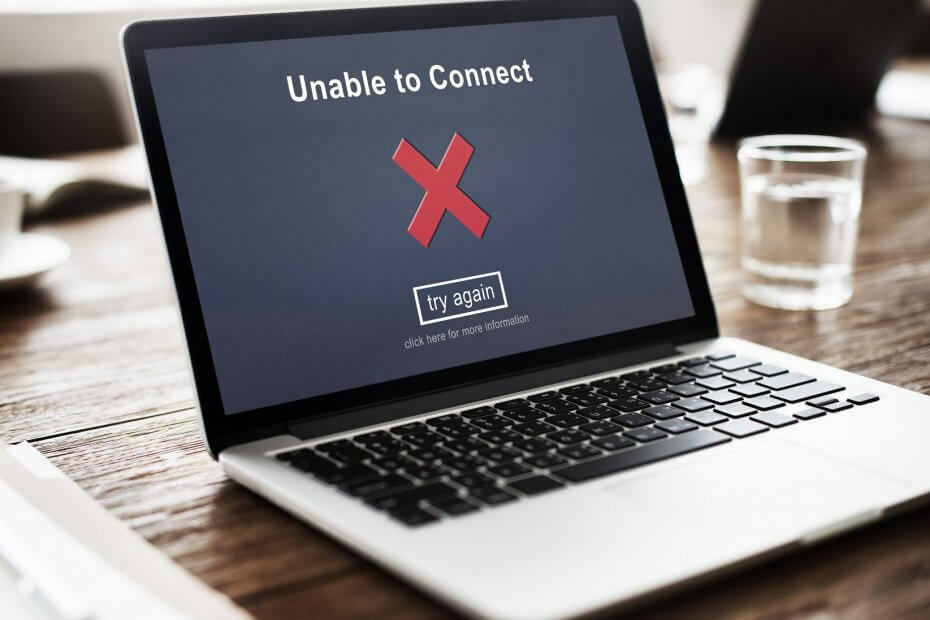
- ჩამოტვირთეთ Restoro PC Repair Tool მას გააჩნია დაპატენტებული ტექნოლოგიები (პატენტი ხელმისაწვდომია) აქ).
- დააჭირეთ დაიწყეთ სკანირება Windows– ის პრობლემების მოსაძებნად, რომლებიც შეიძლება კომპიუტერის პრობლემებს იწვევს.
- დააჭირეთ შეკეთება ყველა თქვენი კომპიუტერის უსაფრთხოებასა და მუშაობაზე გავლენის მოსაგვარებლად
- Restoro გადმოწერილია 0 მკითხველი ამ თვეში.
ვინდოუსის განახლება შეუძლია იმდენი უბედურება გამოიწვიოს, რამდენადაც ეს სიკეთეს იწვევს. Windows Update- ის ერთ-ერთი საკითხი არის გაუჩინარების გაუჩინარება ინტერნეტ კავშირი.
თუ ამ პრობლემას წააწყდით, არ ინერვიულოთ, რადგან აქ მოცემულია რამდენიმე გამოსავალი No- სთვის ინტერნეტი ან შეზღუდული ინტერნეტი.
კიდევ რამდენიმე მაგალითი და შეცდომის შეტყობინებები:
- ვინდოუსი 10 განახლებული დაკარგული ინტერნეტ კავშირი - ეს შეცდომა ასევე ნიშნავს, რომ გარკვეული განახლებების დაინსტალირების შემდეგ თქვენ დაკარგეთ ინტერნეტი.
- Windows 10-ის განახლების შემდეგ ინტერნეტთან დაკავშირება ვერ ხერხდება - როგორც შეცდომის წერილში ნათქვამია, ეს განსაკუთრებული პრობლემები Windows 10-ში ხდება.
- Windows– ის განახლება ინტერნეტის გარეშე - შეიძლება ასევე მოხდეს, რომ თქვენ დაკარგოთ ინტერნეტი Windows Updates დაყენების პროცესში.
Სარჩევი:
- მოწყობილობის მენეჯერის დაფიქსირება
- ბრძანების სტრიქტის გამოსწორება
- განაახლეთ ქსელის ადაპტერის დრაივერი
- სუფთა ჩექმა
- გამოიყენეთ ქსელის პრობლემების გადაჭრა
- გამორთეთ ანტივირუსი და Firewall
- გადააყენეთ ქსელის ადაპტერი
- გაუშვით Windows 10 ქსელის გადატვირთვის ფუნქცია
როგორ დავაფიქსირო ინტერნეტის კავშირის პრობლემები Windows განახლებების დაყენების შემდეგ?
1. მოწყობილობის მენეჯერის დაფიქსირება
- Წადი Მოწყობილობის მენეჯერი შემდეგ ქსელის ადაპტერებზე.
- ქსელის ადაპტერების გაფართოება.
- შეამოწმეთ, თქვენი ქსელის ადაპტერი გვიჩვენებს შეტყობინებას ინტერნეტის გარეშე ან შეზღუდული კავშირით, და აირჩიეთ იგი.
- მარჯვენა ღილაკით დააჭირეთ თქვენს უსადენო ქსელის ადაპტერს და გადადით მძღოლის პროგრამის განახლებაზე.
- ახლა ახალ ფანჯარაში უნდა დააჭიროთ მძღოლის პროგრამული უზრუნველყოფის ძებნის კომპიუტერს.
- ამის შემდეგ, ჩემს კომპიუტერში აირჩიეთ მოწყობილობის დრაივერების სია ნება მიბოძეთ.
- აირჩიეთ მწარმოებლის მძღოლები ორი სიიდან და შემდეგ დააჭირეთ შემდეგს.
- პროცესის დასრულების შემდეგ, გადატვირთეთ კომპიუტერი და შეამოწმეთ, გაქვთ თუ არა ინტერნეტი.
თუ მოწყობილობის მენეჯერის შეკეთება არ გამოგადგებათ, შეეცადეთ ოდნავ იმუშაოთ ბრძანების სტრიქონში, რათა გადაჭრას თქვენი ინტერნეტი.
2. ბრძანების სტრიქტის გამოსწორება
1. ღია ბრძანების სტრიქონი.
2. აკრიფეთ თითოეული ამ ბრძანებადან შესაბამისად და დააჭირეთ ღილაკს enter თითოეული მათგანის შემდეგ:
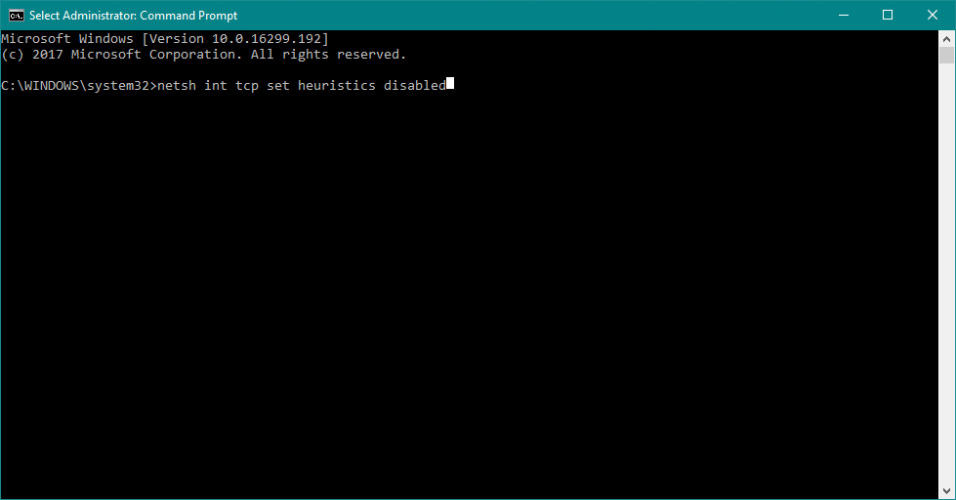
netsh int tcp კომპლექტი heuristics გამორთულია
netsh int tcp მითითებული გლობალური ავტომატური დონის = გამორთვა
netsh int tcp კომპლექტი გლობალური rss = ჩართულია
3. ახლა შეამოწმეთ არის თუ არა გამორთული პარამეტრები და აკრიფეთ: netsh int tcp show global
4. დააჭირეთ Enter- ს.
5. გადატვირთეთ კომპიუტერი და ნახეთ პრობლემა მოგვარებულია.
3. განაახლეთ ქსელის ადაპტერის დრაივერი
თქვენ ახლახანს დაინსტალირებული განახლება უბრალოდ შეუთავსებელია თქვენი ქსელის ადაპტერთან. შემდეგი, რისი გაკეთებაც ვაპირებთ, არის თქვენი ქსელის ადაპტერის განახლება.
მაგრამ, რადგან ინტერნეტს ვერ დაუკავშირდებით, თქვენი ქსელის ადაპტერის ძველი წესით განახლებას ვერ შეძლებთ, მოწყობილობის მენეჯერის საშუალებით.
გაუშვით სისტემის სკანირება პოტენციური შეცდომების აღმოსაჩენად

ჩამოტვირთეთ Restoro
PC სარემონტო ინსტრუმენტი

დააჭირეთ დაიწყეთ სკანირება რომ იპოვოთ ვინდოუსის პრობლემები.

დააჭირეთ შეკეთება ყველა დაპატენტებულ ტექნოლოგიებთან დაკავშირებული პრობლემების გადასაჭრელად.
გაუშვით კომპიუტერის სკანირება Restoro Repair Tool– ით, რომ იპოვოთ უსაფრთხოების პრობლემები და შენელებული შეცდომები. სკანირების დასრულების შემდეგ, შეკეთების პროცესი შეცვლის დაზიანებულ ფაილებს ახალი Windows ფაილითა და კომპონენტებით.
ასე რომ, გამოიყენეთ სხვა კომპიუტერი, გადადით თქვენი ქსელის ადაპტერზე ან დედაპლატის მწარმოებლის ვებსაიტზე და ჩამოტვირთეთ უახლესი დრაივერები თქვენი ქსელის ადაპტერისთვის.
ამის შემდეგ, ხელით დააინსტალირეთ დრაივერები თქვენს კომპიუტერში და კარგად უნდა იყოთ. თუ თქვენ გაქვთ რაიმე შეკითხვა, უბრალოდ გადახედეთ ჩვენს სტატიას Windows 10 – ში ძველი დრაივერების განახლების შესახებ.
თუ არ გაქვთ საკმარისი დრო ან უბრალოდ გსურთ შეცდომის გადალახვა თქვენი მძღოლების განახლებით, ჩვენ გირჩევთ თქვენ იყენებთ დრაივერის განახლების პროფესიონალურ ინსტრუმენტს, რომელიც გადმოწერს და დააინსტალირებს თქვენი დრაივერის სწორ ვერსიას კომპიუტერი ამრიგად, ეს დაგიცავთ სისტემის დაზიანებისგან არასწორი დრაივერების დაინსტალირებით.
 დრაივერები აუცილებელია თქვენი კომპიუტერისთვის და ყველა იმ პროგრამისთვის, რომელსაც ყოველდღიურად იყენებთ. თუ გსურთ ავარიები, გაყინვები, შეცდომები, ჩამორჩენა ან რაიმე სხვა პრობლემა თავიდან აიცილოთ, საჭიროა მათი განახლება.მძღოლის განახლებების მუდმივი შემოწმება შრომატევადია. საბედნიეროდ, შეგიძლიათ გამოიყენოთ ავტომატიზირებული გადაწყვეტა, რომელიც უსაფრთხოდ შეამოწმებს ახალ განახლებებს და მარტივად გამოიყენებს მათ და ამიტომ ჩვენ გირჩევთ DriverFix.მიჰყევით ამ მარტივ ნაბიჯებს თქვენი დრაივერების უსაფრთხოდ განახლებისთვის:
დრაივერები აუცილებელია თქვენი კომპიუტერისთვის და ყველა იმ პროგრამისთვის, რომელსაც ყოველდღიურად იყენებთ. თუ გსურთ ავარიები, გაყინვები, შეცდომები, ჩამორჩენა ან რაიმე სხვა პრობლემა თავიდან აიცილოთ, საჭიროა მათი განახლება.მძღოლის განახლებების მუდმივი შემოწმება შრომატევადია. საბედნიეროდ, შეგიძლიათ გამოიყენოთ ავტომატიზირებული გადაწყვეტა, რომელიც უსაფრთხოდ შეამოწმებს ახალ განახლებებს და მარტივად გამოიყენებს მათ და ამიტომ ჩვენ გირჩევთ DriverFix.მიჰყევით ამ მარტივ ნაბიჯებს თქვენი დრაივერების უსაფრთხოდ განახლებისთვის:
- ჩამოტვირთეთ და დააინსტალირეთ DriverFix.
- განაცხადის გაშვება.
- დაელოდეთ DriverFix– ს ყველა თქვენი გაუმართავი დრაივერის გამოსავლენად.
- პროგრამა ახლა გაჩვენებთ ყველა დრაივერს, რომელსაც პრობლემები აქვს და თქვენ უბრალოდ უნდა აირჩიოთ ის, რაც გსურთ გამოსწორებული.
- დაელოდეთ DriverFix- ს უახლესი დრაივერების ჩამოტვირთვასა და დაინსტალირებას.
- Რესტარტი თქვენი კომპიუტერი, რომ ცვლილებები შევიდეს.

DriverFix
დრაივერები აღარ შექმნიან პრობლემებს, თუ ამ მძლავრ პროგრამულ უზრუნველყოფას დღეს ჩამოტვირთავთ და იყენებთ.
ეწვიეთ ვებგვერდს
უარი პასუხისმგებლობაზე: ეს პროგრამა უნდა განახლდეს უფასო ვერსიიდან, რათა შეასრულოს კონკრეტული მოქმედებები.
4. სუფთა ჩექმა
- დააჭირეთ Windows კლავიშს + R Run ყუთში, აკრიფეთ msconfig და დააჭირეთ Enter- ს
- სერვისების ჩანართში შეამოწმეთ Microsoft- ის ყველა სერვისის დამალვა და მოხვდა Ყველას გაუქმება
- ღია Პროცესების ადმინისტრატორი. Startup ჩანართის მარჯვენა ღილაკის ქვეშ, გამორთეთ თითოეული Startup ელემენტი და შემდეგ დახურეთ Task Manager
- დააჭირეთ მიმართვა / OK
- გადატვირთეთ კომპიუტერი
- თუ ახლა კავშირი გაქვთ, შეეცადეთ იპოვოთ რომელი პროგრამული უზრუნველყოფა გიჭირთ და წაშალეთ იგი
შეეცადეთ შეასრულოთ სუფთა ჩექმა, რომ ნახოთ არის თუ არა მესამე მხარის პროგრამა, რომელიც თქვენს კავშირს წყვეტს.
თუ თქვენ დაინტერესებული ხართ თუ როგორ შეგიძლიათ დაამატოთ ან წაშალოთ დამწყები პროგრამები Windows 10-ზე, გაეცანით ამ მარტივ სახელმძღვანელოს. Task Manager ვერ გახსნით? არ ინერვიულოთ, ჩვენ მივიღეთ სწორი გამოსავალი თქვენთვის.
5. გამოიყენეთ ქსელის პრობლემების გადაჭრა
- Წადი პარამეტრები
- ხელმძღვანელი განახლება და უსაფრთხოება > პრობლემების მოგვარება
- იპოვნე ინტერნეტი, და დააჭირეთ გაუშვით პრობლემების გადაჭრა

- მიჰყევით შემდგომ ინსტრუქციებს ეკრანზე
- გადატვირთეთ კომპიუტერი
6. გამორთეთ ანტივირუსი და Firewall
მესამე მხარის ანტივირუსული პროგრამები არ ემთხვევა Windows- ის განახლებებს.
ამიტომ, სავსებით შესაძლებელია, რომ თქვენი ანტივირუსი სწორედ ის არის, რაც გიქმნით პრობლემებს განახლების ინსტალაციის შემდეგ. ასე რომ, გაითვალისწინეთ თქვენი ანტივირუსის დროებით გამორთვადა შეამოწმეთ შეგიძლიათ თუ არა ინტერნეტთან დაკავშირება.
7. გადააყენეთ ქსელის ადაპტერი
- Წადი ძებნა, აკრიფეთ devmngr და გადადით Მოწყობილობის მენეჯერი
- იპოვნეთ თქვენი ქსელის ადაპტერი, დააწკაპუნეთ მასზე მარჯვენა ღილაკით და გადადით აქ მოწყობილობის დეინსტალაცია
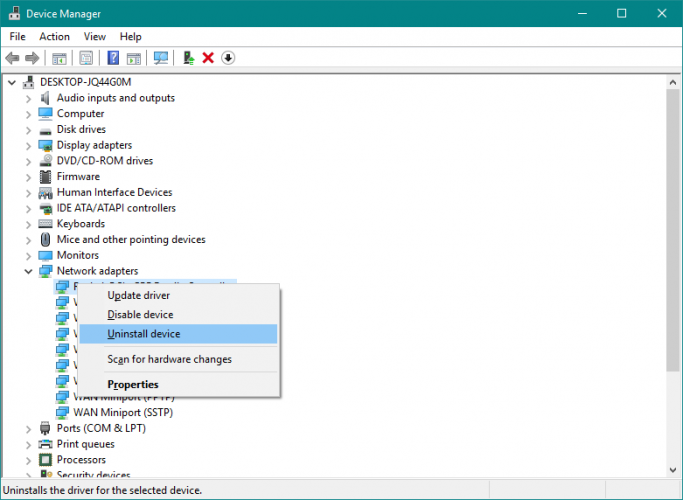
- გადატვირთეთ კომპიუტერი
ასევე შანსია, რომ ახლად დაინსტალირებული განახლება ხელს უშლის თქვენს ქსელის ადაპტერს. უმეტესად, თქვენი დრაივერების განახლება საკმარისი უნდა იყოს.
ამასთან, შესაძლოა დაგჭირდეთ თქვენი ქსელის ადაპტერის სრული ინსტალაცია.
ქსელის ადაპტერის ხელახლა დაყენების შემთხვევაში, ავტომატურად მიიღებთ უახლეს ვერსიას, ამიტომ დრაივერების განახლება საჭირო არ იქნება.
ახლა, Windows– მა ავტომატურად უნდა აღიაროს და დააინსტალიროს ქსელის ადაპტერი, მისი დეინსტალაციიდან მალევე. თუმცა, თუ ეს არ მოხდა, აი რა უნდა გააკეთოთ:
- Წადი Მართვის პანელი
- ქვეშ აპარატურა და ხმა, წადი Დაამატე მოწყობილობა
- დაელოდეთ ოსტატს ტექნიკის ცვლილებების სკანირებისთვის
- მას შემდეგ რაც იპოვის თქვენს ქსელურ ადაპტერს, ინსტალაცია დასრულდება
8. გაუშვით Windows 10 ქსელის გადატვირთვის ფუნქცია
- Წადი პარამეტრები > ქსელი და ინტერნეტი
- დარჩი სტატუსი განყოფილება
- გადაახვიეთ ქვემოთ და დააჭირეთ ღილაკს ქსელის გადაყენება
- მიჰყევით შემდგომ ინსტრუქციებს ეკრანზე
- გადატვირთეთ კომპიუტერი
Windows 10-ში ქსელის პრობლემების კიდევ ერთი (ნაკლებად ცნობილი) პრობლემის აღმოფხვრის ვარიანტია. ეს არის ქსელის გადატვირთვის ფუნქცია.
როგორც მისი სახელი ამბობს, ეს ფუნქცია აღადგენს თქვენს სისტემაში ქსელის ყველა მნიშვნელოვან მახასიათებელს, რაც შეიძლება სასარგებლო იყოს პოტენციურ ჩარევასთან დაკავშირებით.
დაახლოებით ამის შესახებ, ჩვენ, რა თქმა უნდა, ვიმედოვნებთ, რომ ერთი გამოსავალი მაინც დაგეხმარებათ Windows- ის განახლებების ინსტალაციის შემდეგ, ინტერნეტ – კავშირში პრობლემის მოგვარებაში.
თუ თქვენ გაქვთ რაიმე კომენტარი, კითხვა ან შემოთავაზება, უბრალოდ შეგვატყობინეთ ქვემოთ მოცემულ კომენტარებში.
- რატომ არ დაუკავშირდება ჩემი კომპიუტერი ინტერნეტს?
უამრავი პრობლემაა, რის გამოც თქვენი კომპიუტერი არ უკავშირდება ინტერნეტს, როგორიცაა ისეთი მარტივი პრობლემები, როგორიცაა მაგალითად თქვენი გადასახადის ან გაუმართავი კაბელის გადახდა ავიწყდება ქსელის ბარათის ან სისტემის კონფიგურაციის გაუმართავად პრობლემები
 კიდევ გაქვთ პრობლემები?შეასწორეთ ისინი ამ ინსტრუმენტის საშუალებით:
კიდევ გაქვთ პრობლემები?შეასწორეთ ისინი ამ ინსტრუმენტის საშუალებით:
- ჩამოტვირთეთ ეს PC სარემონტო ინსტრუმენტი TrustPilot.com– ზე შესანიშნავია (ჩამოტვირთვა იწყება ამ გვერდზე).
- დააჭირეთ დაიწყეთ სკანირება Windows– ის პრობლემების მოსაძებნად, რომლებიც შეიძლება კომპიუტერის პრობლემებს იწვევს.
- დააჭირეთ შეკეთება ყველა დაპატენტებულ ტექნოლოგიებთან დაკავშირებული პრობლემების გადასაჭრელად (ექსკლუზიური ფასდაკლება ჩვენი მკითხველისთვის).
Restoro გადმოწერილია 0 მკითხველი ამ თვეში.
ხშირად დასმული შეკითხვები
თქვენი კომპიუტერი ჩამოტვირთავს განახლებებს Microsoft სერვერებიდან, ასე რომ, თუ ინტერნეტთან კავშირი არ გაქვთ, მათთან დაკავშირებას ვერ შეძლებთ. ამასთან, აქ არის გასაოცარია სახელმძღვანელო, რომელიც გაჩვენებთ როგორ დააყენოთ Windows განახლებები უსაფრთხო რეჟიმში.
არ არის რეკომენდებული ამის გაკეთება. თუ ეს მოხდება, შედეგი დამოკიდებულია განახლების ტიპზე და კომპიუტერის გადატვირთვის მომენტზე. ამასთან, ვინდოუსს ადვილად შეუძლია აღდგენა ამგვარი შეფერხებისგან. თუ განახლება მოხდა, აი კარგი სახელმძღვანელო რა უნდა გააკეთო ამის შესახებ.
უამრავი პრობლემაა, რის გამოც თქვენი კომპიუტერი არ უკავშირდება ინტერნეტს, როგორიცაა ისეთი მარტივი პრობლემები, როგორიცაა მაგალითად თქვენი გადასახადის ან გაუმართავი კაბელის გადახდა ავიწყდება ქსელის ბარათის ან სისტემის კონფიგურაციის გაუმართავად პრობლემები
![როგორ გამოვასწოროთ Dota 2-ის ხშირი პრობლემები [სრული სახელმძღვანელო]](/f/6fa16d9aeeba92faab3a79c3231eee9a.jpg?width=300&height=460)

![FIFA 17 არ დაუკავშირდება EA სერვერებს [დაფიქსირდა]](/f/4db46ad40f44e275f85bc0f81e703ff4.jpg?width=300&height=460)